Ըստ իրենց նպատակների ՝ Photoshop- ի գործիքները բաժանված են չորս կատեգորիաների ՝ ընտրություն, շարժում և կտրում; չափում; ռետուշ և ներկում; նախագծում և տեքստ: Նրանց բոլորը տեղակայված են հատուկ վահանակի վրա, որը գտնվում է էկրանի ձախ կողմում: Միևնույն ժամանակ, գործառույթներով նման գործիքները խմբավորվում են բազմությունների: Կոճակի ներքեւի աջ անկյունում տեղակայված փոքր սեւ եռանկյունը ցույց է տալիս, որ դրա տակ կան մի քանի գործիքներ:
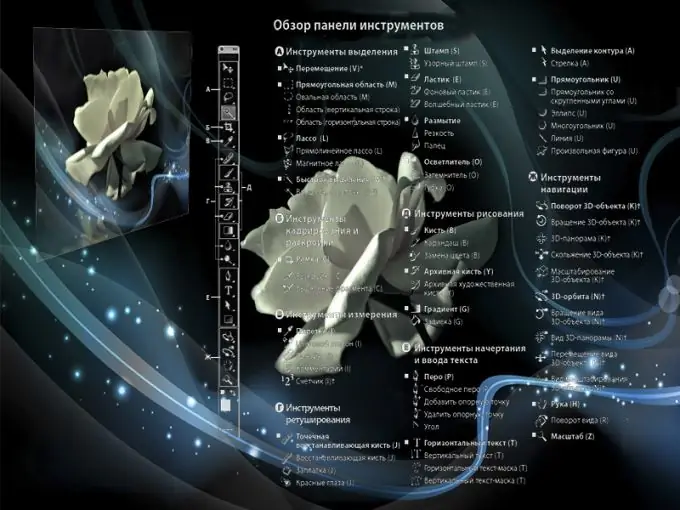
Հրահանգներ
Քայլ 1
Photoshop- ում պատկերի հետ աշխատելու հիմքում ընկած է ընտրությունը: Իր օգնությամբ է, որ դուք ցույց եք տալիս ծրագիրը, թե պատկերի որ հատվածի հետ եք ուզում աշխատել: Դուք կարող եք ստեղծել ընտրություն `հիմնվելով դրա ձևի կամ գույնի վրա:
Քայլ 2
Երկրաչափականորեն ճիշտ տարածք ընտրելու համար օգտագործվում են Marquee հավաքածուի չորս գործիքներ `« Տարածք »: Դրանք բոլորը գտնվում են մեկ կոճակի տակ և կոչվում են տաք ստեղնով M: Կարող եք փոխել նրանց միջև օգտագործելով ստեղնաշարի կարճուղի Shift + M
Քայլ 3
Ազատ ձև ընտրություն ստեղծելու համար օգտագործեք Lasso Lasso- ի երեք գործիքներից մեկը, որոնք վկայակոչվում է L թեժ բանալին: Նկատի ունեցեք, որ Magnetic Lasso- ն օգտագործվում է, եթե ընտրված օբյեկտի և հարակից տարածքի միջև կտրուկ հակադրություն կա:
Քայլ 4
Գույնի ընտրության համար կան Արագ ընտրության գործիքներ. «Արագ ընտրություն», որը լավ է աշխատում հակապատկերների վրա, ընդգծում է տվյալ գույնի պիքսելները և կախարդական գավազան ՝ «Կախարդական գավազան», որը հարմար է խոշոր միատարր տարածքների (W ստեղն) ընտրության համար:
Քայլ 5
Ընտրություններ ստեղծելու համար օգտագործվում է նաև Արագ դիմակ ռեժիմը: Դրան անցնելու համար հարկավոր է սեղմել տաք ստեղնը Q: Բացի այդ, ուրվագիծը ճշգրիտ ընտրելու համար օգտագործեք Pen գործիք ՝ «Գրիչ» (ստեղն P):
Քայլ 6
Կարող եք տեղափոխել շերտ կամ ընտրություն `օգտագործելով հատուկ Տեղաշարժման գործիքը: Պահեք Shift ստեղնը ՝ խստորեն ուղղահայաց կամ հորիզոնական շարժվելու համար: Եվ եթե տեղափոխելիս պահում եք Alt- ը, ապա Photoshop- ը կստեղծի օբյեկտի կրկնօրինակ (V ստեղն):
Քայլ 7
Պատկերը կտրելու կամ պատկերի հեռանկարը շտկելու համար օգտագործեք գործիքների խումբ Crop - «Շրջանակ»: Նույն հավաքածուն ներառում է վեբ ձևավորման համար ևս երկու գործիք. Կտոր - «կտրում», պատկերը բաժանելով կտորների և կտոր կտոր ընտրեք ՝ «ընտրեք շերտ» (ստեղն C):
Քայլ 8
Պատկերում արդեն առկա գույնի նմուշ վերցնելու համար օգտագործեք Eadropper գործիքը `« Eyedropper »: Գույնի նմուշ - «Գույնի նմուշ» -ը թույլ է տալիս նշել ընտրված գույները: Գործիք 3D նյութի կաթիլ - «3D-material eyedropper» - ը օգտագործվում է 3D օբյեկտի գույնը որոշելու համար (ստեղն E):
Քայլ 9
Նույն կոճակի տակ կան ևս մի քանի գործիքներ. Քանոն - «Քանոն» -ը սահմանում է փաստաթղթում չափման մասշտաբը. Նշումներ - «Մեկնաբանություն», թույլ է տալիս ավելացնել տեքստային նշում; Count - «Հաշվիչ» -ը օգտագործվում է պատկերի մեջ թվային հաշվիչ տեղադրելու համար (I ստեղն):
Քայլ 10
Photoshop- ում կա հինգ ռետուշի գործիք: Մաշկի փոքր թերությունները, ինչպիսիք են խալերը կամ բշտիկները, հեռացվում են Spot Healing Brush- ի և Healing Brush- ի միջոցով: Ավելի մեծ բեկորների հետ աշխատելու համար Patch գործիքը հարմար է:
Քայլ 11
Այս հավաքածուն ներառում է նաև Կարմիր աչքերի գործիք `կարմիր աչքերի և բովանդակության իրազեկված շարժման / բովանդակության իրազեկվածության մասշտաբի հեռացման համար` բովանդակության իրազեկված շարժման / բովանդակության իրազեկման մասշտաբի համար, որը տեղափոխում կամ մասշտաբում է ընտրված օբյեկտները: (J ստեղն):
Քայլ 12
Այժմ ստուգեք Photoshop նկարչության գործիքների ամենամեծ խումբը: Հիմնականը Խոզանակ գործիքն է `« Խոզանակ », որն ունի հսկայական քանակությամբ սորտեր և պարամետրեր:
Քայլ 13
Մատիտ - «Մատիտը» խոզանակից տարբերվում է ավելի կոշտ նշագծով և օգտագործվում է բարակ գծեր ստեղծելու համար: Գույնի փոխարինում - «Գույնի փոխարինում» օգտագործվում է պատկերի որոշակի մասերը գունաթափելու համար: Mixer Brush - «Mix brush» - ը ստեղծում է նկարչության իմիտացիա (B ստեղն):
Քայլ 14
Clone Stamp Tool - Նամականիշը փոխում է պատկերի մի մասը մյուսի: Կլոնավորման տարածքը ընտրվում է ձեռքով: Pattern Stamp- ի դրա տատանումները `« Pattern stamp »թույլ է տալիս պատկերին ավելացնել ընտրված օրինակը (ստեղն S):
Քայլ 15
Պատմության վրձինը և Արվեստի պատմության վրձին գործիքները օգտագործվում են Պատմության ներկապնակի հետ համատեղ ՝ տարբեր նահանգներից և լուսանկարներից տվյալների փոխանցման համար: Մոդելավորել արվեստի տարբեր ոճեր (Y ստեղն):
Քայլ 16
Ռետին գործիքների արկղ - «Ռետին» նախատեսված է շերտի պիքսելները ջնջելու համար: Ֆոնային ջնջիչ - «Ֆոնային ջնջիչ» և Magic Eraser - «Կախարդական ռետին» աշխատում են միայն հակապատկերային հատվածների վրա (E ստեղն):
Քայլ 17
Եթե Ձեզ անհրաժեշտ է պատկերի տարածքը մեկ գույնով լրացնել, օգտագործեք Paint Bucket գործիքը: Սահուն անցումներ ստեղծելու համար օգտագործեք Գրադիենտ ՝ «Գրադիենտ»: Եռաչափ օբյեկտների հետ աշխատելիս ձեզ հարկավոր է 3d Select Material գործիքը. Այն օգտագործվում է նյութի նմուշ սահմանելու և այն 3D մոդելի վրա կիրառելու համար (G ստեղն):
Քայլ 18
Պատկերի եզրերը մշակելու համար օգտագործվում են Blur - «Blur» և Sharpen - «Sharpness» գործիքները: Smudge - «Finger» - ը բծում է պատկերը: Այս գործիքները զանգահարելու թեժ բառ չկա:
Քայլ 19
Հատկանիշները մեծացնելու կամ փոքր տարածք լուսավորելու համար օգտագործեք Dodge Tool: Եվ ստվերները մշակելու համար օգտագործեք Burn - «Dimmer»: Կրճատեք հագեցվածությունը `օգտագործելով Սպունգ գործիքը (O բանալին):
Քայլ 20
Գրիչի կոճակի տակ կա հինգ գործիքների խումբ ՝ խարիսխների կետերի հիման վրա ուղիներ ստեղծելու և խմբագրելու համար: Գրիչը օգտագործվում է նաև բարդ առարկաները ճշգրիտ ուրվագծելու համար `դիմակ կամ ընտրություն ստեղծելու համար:
21
Տեքստի հետ աշխատելու համար օգտագործեք Type խմբի գործիքները `« Տեքստ »: Այստեղ դուք կարող եք ընտրել գործիք հորիզոնական կամ ուղղահայաց տեքստ գրելու համար, ինչպես նաև օգտագործել տիպի դիմակի գործիքներից մեկը `« Տեքստային դիմակ »` հյուսվածքային տեքստ ստեղծելու համար: Անհատականացրեք տեքստը `օգտագործելով հատուկ ներկապնակներ:
22
Տարբեր ձևեր ստեղծելու համար կա ուղղանկյունի գործիքների խումբ `« Ձևեր »: Դրանց թվում կան գործիքներ ինչպես կանոնավոր երկրաչափական ձևեր ստեղծելու, այնպես էլ կամայական ձևեր նկարելու համար: Գործիքներ Ուղու ընտրություն - «Ուղու ընտրություն» և Ուղղակի ընտրություն - «Անկյունների ընտրություն» ընտրեք ստեղծված տողերը հետագա փոփոխության համար:
23
Photoshop- ում կան եւս մի քանի գործիքներ. Ձեռք ՝ «Ձեռք» ՝ նկարը նավարկելու համար, Պտտել տեսք - «Պտտել տեսքը» կտավը պտտելու համար, Մեծացնել - «Սանդղակ», որը փոխում է պատկերի դիտման մասշտաբը, հիմնականը ընտրելու ցուցիչները և ֆոնի գույները և դրանց միջև փոխում:






